
Añadir secciones de una canción en GarageBand para iPad
Muchas canciones se estructuran en secciones como introducción, estrofa y estribillo. Cada sección suele tener una longitud de ocho compases, o un múltiplo de ocho. Al crear una canción en GarageBand, esta contiene una sección que se va repitiendo. Puedes añadir más secciones, ajustar la duración de una sección y reproducir una sola sección o todas las secciones.
Al tocar el botón Sección, la visualización de pistas se modifica para mostrar todas las secciones de la canción y la regla muestra la letra de cada una de las secciones al principio de estas.
Abrir los controles de sección de canción
Toca el botón Sección
 en el lado derecho de la regla.
en el lado derecho de la regla.
Añadir una sección de canción
Abre los controles de sección de canción y, a continuación, toca Añadir.
La nueva sección, que está vacía, se añadirá después de la última sección.
Toca cualquier lugar de la visualización de pistas para cerrar los controles de sección de canción.
Añadir una copia de una sección
Abre los controles de sección de la canción, selecciona la sección que quieras copiar y, a continuación, toca Duplicar.
La copia se añadirá después de la última sección.
Toca cualquier lugar de la visualización de pistas para cerrar los controles de sección de canción.
Configurar una sección para que se ajuste automáticamente a la duración de la grabación
Al grabar un instrumento táctil, la longitud de la sección determina la duración de la grabación. No obstante, es posible configurar la sección para que se ajuste automáticamente a la duración de la grabación. Esto resulta útil si grabas algo con una duración indeterminada (como una improvisación o un discurso hablado) o si importas audio o archivos MIDI a tu canción.
Abre los controles de sección de la canción.
Toca el botón Inspector
 situado al lado del nombre de sección. Si tienes más de una sección, toca el botón Inspector junto a la última sección.
situado al lado del nombre de sección. Si tienes más de una sección, toca el botón Inspector junto a la última sección.Toca el botón Automática para activarla.
Toca cualquier lugar de la visualización de pistas para cerrar los controles de sección de canción.
Cambiar la duración de una sección
Abre los controles de sección de la canción.
Toca el botón Inspector
 situado al lado del nombre de sección.
situado al lado del nombre de sección.Si la sección está ajustada en Automática, toca el botón Automática para desactivarla.
Toca la flecha arriba o abajo situada junto a la opción Manual para alargar o acortar la sección en compases de forma incremental. Puedes deslizar el dedo verticalmente para cambiarla en incrementos mayores.
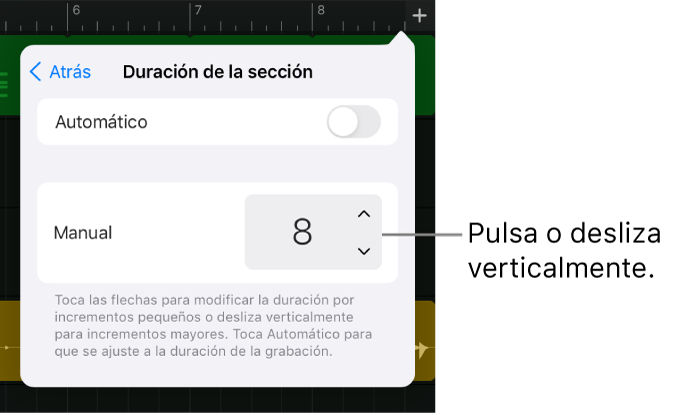
Toca cualquier lugar de la visualización de pistas para cerrar los controles de sección de canción.
Al acortar una sección, también se acortan los pasajes que van más allá del final de dicha sección. Al alargar una sección, todos los pasajes que se extienden desde el principio hasta el final de dicha sección se ampliarán hasta el nuevo final de la sección aplicando un loop. Una sección puede tener cualquier número de compases. La canción general puede tener hasta 2000 compases.
Reproducir otra sección
Abre los controles de sección de la canción y, a continuación, selecciona la sección que quieras reproducir. Para reproducir todas las secciones de la canción, selecciona “Todas las secciones”.
La visualización de pistas cambia para mostrar la sección seleccionada, y la regla muestra el número de compases de dicha sección.
En la visualización de pistas, también puedes alternar entre secciones adyacentes de una canción deslizándote hacia la izquierda o hacia la derecha hasta que la sección siguiente sea visible.
Si en una pista defines valores de cuantización o transposición diferentes en distintas secciones, el valor de cuantización o transposición de dicha pista indicará Múltiple cuando selecciones “Todas las secciones”.
Toca cualquier lugar de la visualización de pistas para cerrar los controles de sección de canción.
Para reproducir la sección o las secciones actuales, toca el botón Reproducir
 de la barra de controles.
de la barra de controles.
Cambiar el orden de las secciones
Abre los controles de sección de canción y, a continuación, toca Editar.
Arrastra una sección hacia arriba o hacia abajo en la lista mediante el tirador situado en el borde derecho.
Cuando termines, toca OK.
Toca cualquier lugar de la visualización de pistas para cerrar los controles de sección de canción.
Extender un pasaje a través de varias secciones
Abre los controles de sección de canción y, a continuación, toca “Todas las secciones”.
Toca cualquier lugar de la visualización de pistas para cerrar los controles de sección de canción.
Mueve, cambia de tamaño o aplica un loop al pasaje para extenderlo a través de varias secciones. También puedes grabar un nuevo pasaje a lo largo de varias secciones.
Eliminar una sección
Abre los controles de sección de canción y, a continuación, toca Editar.
Toca el círculo rojo situado a la izquierda de la sección que quieras eliminar.
Si la canción solo tiene una sección, esta no puede eliminarse.
Toca cualquier lugar de la visualización de pistas para cerrar los controles de sección de canción.
Ajustar la primera sección de las canciones nuevas para que coincida con la duración de tu grabación
Por omisión, la primera sección de una canción nueva tiene una duración de 8 compases. Puedes ajustar la duración de la primera sección de las canciones nuevas a Automática, en cuyo caso coincidirá con la duración de tu grabación.
En la pantalla de inicio, toca Ajustes.
En la app Ajustes, desplázate hacia abajo y, a continuación, toca GarageBand.
Toca el botón “Duración automática”.